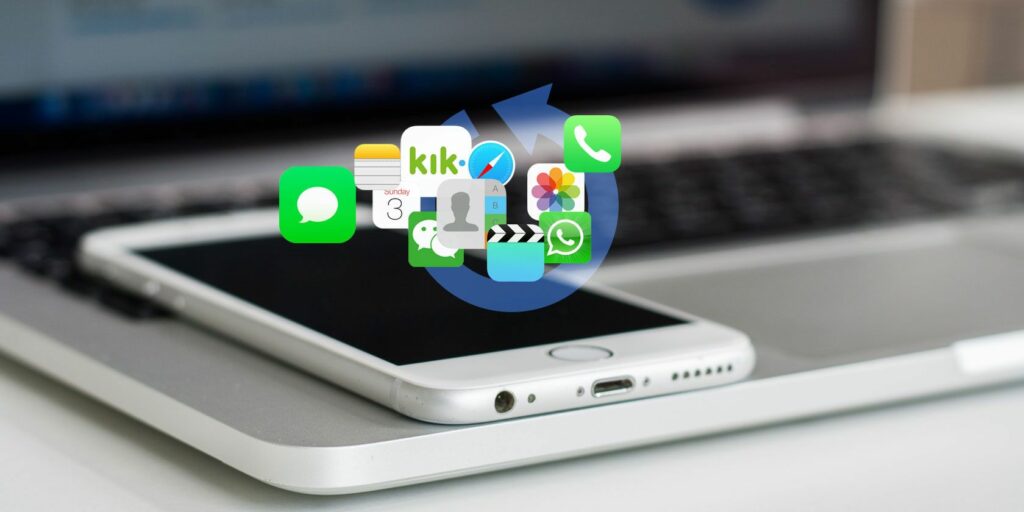iMyFone D-Back vous aide à récupérer les messages iPhone, les photos, les données WhatsApp et plus encore
Après 10 ans de production, l’iPhone d’Apple est toujours l’un des smartphones les plus populaires de la planète. Ils ne servent pas uniquement à passer des appels téléphoniques ou à recevoir des SMS. Ils sont également utilisés pour envoyer des messages, prendre et afficher des photos, prendre des notes et effectuer des centaines d’autres tâches.
Imaginez maintenant perdre des données importantes sur votre iPhone. Étant donné que le processus de sauvegarde et de restauration d’Apple repose fortement sur la synchronisation par lots, cela peut prendre beaucoup de temps. De plus, parfois, vous n’avez besoin de récupérer que certains types de données. Par exemple, si vous souhaitez récupérer des conversations WhatsApp supprimées avec quelqu’un, la restauration de l’intégralité de la sauvegarde sur votre téléphone n’est pas une bonne option car elle ne récupérera pas ces messages et effacera toutes les données de votre téléphone. Heureusement, il existe une solution plus simple pour récupérer des fichiers perdus individuels.
Même si vous n’avez aucune sauvegarde, les données perdues ou supprimées peuvent être récupérées car elles sont toujours cachées sur l’appareil. Avec le logiciel de récupération de données iMyFone D-Back pour Windows et macOS, vous pouvez récupérer des données personnelles, notamment des messages texte, des photos, des notes, des contacts, des messages de chat et plus encore depuis WhatsApp, Viber, Kik, Line, WeChat et plus encore.
Dans l’ensemble, le logiciel prend en charge plus de 22 formats de fichiers différents pour la récupération sur tous les appareils iOS. Mieux encore, iMyFone D-Back fonctionne même dans les situations les plus difficiles, comme lorsque vous supprimez accidentellement quelque chose ou lorsque votre téléphone a un bogue qui fait disparaître les données.
Ce que peut faire iMyFone D-Back
Il existe plusieurs modes disponibles dans iMyFone D-Back, chacun pouvant vous aider à récupérer vos données dans différentes situations.
Faire une vidéo du jour
Tout d’abord, si vous ne savez pas quel type de récupération convient le mieux à votre situation, il existe un Récupération intelligente maquette. Il vous demandera comment vous avez perdu vos données (accident, mot de passe perdu, téléphone endommagé, etc.) pour déterminer la meilleure marche à suivre.
cette Récupérer depuis un appareil iOS La fonctionnalité est utilisée lorsque vous avez un appareil sous la main mais que quelque chose ne fonctionne pas ou que vous n’avez pas de sauvegarde disponible.
Vous pouvez aussi utiliser Restaurer à partir de la sauvegarde iTunes ou alors Restaurer à partir de la sauvegarde iCloud Possibilité de récupérer des données. C’est-à-dire qu’il ne révèle aucun type d’informations personnelles.
Avec iMyFone D-Back, un élément appelé Réparer le système iOS Fonctionne même si vous rencontrez un écran noir, un mode de récupération en boucle ou un gel Apple blanc. Il peut également corriger les erreurs lors de l’installation d’iOS.
Type de données récupéré
iMyFone D-Back peut récupérer quatre principaux types de données, notamment les messages, les photos et les vidéos, les mémos et les messages instantanés tiers.
Premièrement, iMyFone D-Back peut restaurer le contenu de Kik, WhatsApp, Viber, WeChat, Line et d’autres services de messagerie instantanée tiers. Il peut également restaurer le contenu iMessage, les informations de contact et l’historique des appels. Le type suivant se concentre sur les fichiers créés et stockés dans l’application iOS Photos et vidéos.
Enfin, vous pouvez restaurer des notes, des signets, des informations de calendrier, des rappels, l’historique de Safari et des mémos vocaux.
Mettons-nous au travail
Vous trouverez ci-dessous un bref aperçu de la façon d’effectuer chaque procédure de récupération iMyFone D-Back. Comme vous le verrez ci-dessous, chacun est simple et similaire.
Récupération intelligente
Lorsque vous ne savez pas par où commencer pour récupérer vos fichiers, il est préférable d’utiliser le mode de récupération intelligent du logiciel.Pour ce faire, ouvrez iMyFone D-Back et sélectionnez Démarrer sous l’onglet Smart Recovery. Tout d’abord, choisissez comment vous avez perdu vos données, puis choisissez les types de fichiers que vous devez récupérer. Vous pouvez sélectionner un ou plusieurs types de fichiers.battre Suivant.
À partir de là, vous devez choisir la raison de la perte de vos données. Les choix incluent :
- Suppression accidentelle ou perte de données.
- Réinitialisation d’usine, jailbreak ou mise à niveau iOS.
- L’iPhone est perdu, cassé ou endommagé.
- iPhone verrouillé avec un mot de passe oublié, entre autres.
- Coincé sur le logo Apple, boucle de mode de récupération, écran noir, etc.
Une fois que vous avez choisi comment perdre vos données, iMyFone D-Back effectuera le travail de récupération. Le cas échéant, il analyse et recherche les données sur l’iPhone, les sauvegardes iTunes et les sauvegardes iCloud.
Une fois que le logiciel a déterminé la meilleure façon de récupérer vos données, il vous sera demandé d’effectuer l’une des solutions suivantes.Vous pouvez également contourner Récupération intelligente et commencez par l’une de ces étapes si nécessaire.
depuis un appareil iOS
Cliquez sur Démarrer depuis Récupérer depuis un appareil iOS l’écran et sélectionnez le type de fichier que vous souhaitez obtenir. Il vous sera ensuite demandé de connecter l’appareil.Une fois la connexion établie, cliquez sur balayage Recherchez vos données.
Après quelques minutes, l’écran affichera une liste de fichiers récupérables. Le côté gauche de l’interface affiche les types de fichiers trouvés. Cliquez sur chacun pour prévisualiser un contenu spécifique.
Après la prévisualisation, sélectionnez les données dont vous avez besoin.Cliquez sur récupérer Et sélectionnez ou créez un dossier comme chemin de récupération où vous pouvez afficher les données.
Après avoir terminé les dernières étapes de chaque solution, vous avez réussi à récupérer vos données et vous pouvez officiellement pousser un soupir de soulagement !
depuis iTunes
Il n’y a pas si longtemps, vous deviez récupérer les données dans iTunes en restaurant une sauvegarde iTunes. Ce n’est plus le cas, même si c’est toujours la solution de choix pour beaucoup. Si vous êtes l’un de ces utilisateurs, c’est la solution de récupération qu’il vous faut.
Cliquez sur Démarrer Dans l’onglet « Récupérer depuis une sauvegarde iTunes », sélectionnez le type de fichier perdu. Vous devez choisir une sauvegarde iTunes à restaurer.
Une fois que iMyFone D-Back scanne vos fichiers, vous pouvez utiliser l’aperçu pour sélectionner les fichiers dont vous avez besoin, ce qui vous fait gagner du temps pour récupérer les fichiers dont vous n’avez pas besoin.Enfin, cliquez récupérer et choisissez où restaurer les données sélectionnées.
Remarques: iMyFone D-Back travaille actuellement sur la prise en charge des fichiers de sauvegarde iTunes cryptés pour iOS 10 et supérieur. Les fichiers de sauvegarde sont pris en charge pour les appareils exécutant iOS 9 ou une version antérieure.
depuis iCloud
Lors de la sauvegarde et de la restauration via iCloud, vous ne pourrez pas voir les données cachées même si vous avez restauré une sauvegarde iCloud. Il est enregistré et inaccessible par défaut. Avec iMyFone D-Back, vous pouvez récupérer les données supprimées de la sauvegarde iCloud.
Pour démarrer le processus de restauration iCloud, cliquez sur Restaurer à partir de la sauvegarde iCloud Depuis l’écran iMyFone D-Back. Ensuite, choisissez les types de fichiers que vous souhaitez récupérer. Vous devrez maintenant vous connecter à votre compte iCloud.
Remarques: Si vous avez activé la vérification en 2 étapes, vous devrez temporairement désactiver la vérification en 2 étapes pour utiliser iMyFone D-Back. Une fois la récupération des données terminée, vous pouvez la réactiver.
Après vous être connecté à votre compte, vous devez choisir la sauvegarde iCloud à utiliser. Une fois que le logiciel a analysé vos fichiers, vous pouvez choisir de prévisualiser tous les fichiers ou uniquement les fichiers supprimés.
Le processus d’analyse peut prendre plusieurs minutes, selon la taille de la sauvegarde et la vitesse de votre connexion Internet. Assurez-vous de choisir un emplacement sur votre ordinateur pour vérifier plus tard.
Gratuit vs Payant
iMyFone D-Back pour 49,95 $ sur Windows et Mac (normalement 69,95 $). Vous pouvez également télécharger une version d’essai gratuite qui vous permet d’analyser votre appareil et de prévisualiser les fichiers récupérables. Pour l’ensemble complet des fonctionnalités, y compris la possibilité de restaurer des données, vous devez enregistrer une licence.
mes pensées
Quelle que soit la méthode que vous choisissez, iMyFone D-Back peut facilement restaurer les données de l’iPhone. Que vous soyez un novice ou un expert en informatique, son utilisation est un processus simple et intuitif. En fait, une fois que vous lui avez indiqué les types de fichiers que vous souhaitez récupérer, vous n’avez rien à faire pour terminer le processus. Asseyez-vous, détendez-vous et laissez l’application faire son travail.
conclure
Si vous recherchez une solution de récupération simple pour votre appareil iOS, vous devriez envisager iMyFone D-Back. Avec lui, vous pouvez récupérer plus de 22 types de données, y compris des messages texte, des photos, des vidéos, des mémos, ainsi que WhatsApp, WeChat, Kik, Line et d’autres messages tiers. Vous pouvez acheter iMyFone D-Back pour Windows et macOS.
Vous avez perdu des données importantes sur votre iPhone ? Êtes-vous inquiet d’une éventuelle perte de données à l’avenir ? Le logiciel iMyFone D-Back peut être l’outil qu’il vous faut.
Nous espérons que vous apprécierez les projets que nous recommandons et dont nous discutons ! MUO a des partenariats d’affiliation et de parrainage, nous recevons donc une partie de nos revenus de certains de vos achats. Cela n’affecte pas le prix que vous payez et nous aide à fournir les meilleures recommandations de produits.
A propos de l’auteur